 程序开发 > 正文
程序开发 > 正文Visual Studio 字体大小设置
亮术网 2013-07-25 本网原创
在默认情况下,Visual Studio 字体大小是10号,看起来有点小,如果不习惯,可以设置大一点的字号,此外还可以缩放显示比例。不过,设置字体大小可以一劳永逸、减少麻烦,看以下的 Visual studio 字体大小设置具体步骤:
一、快捷步骤
工具 → 选项 → 环境 → 字体和颜色 → 选择“字体” → 选择“字体大小” → 确定。
2、详细步骤
1、依次选择“工具 → 选项”,如图1所示:
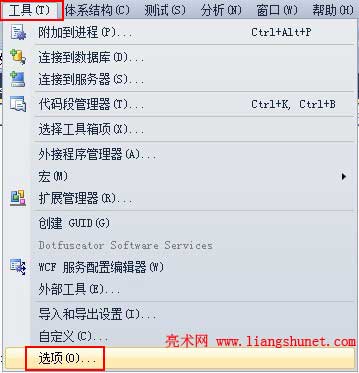
图1
2、在“选项”窗口中,依次选择“环境 → 字体和颜色”,打开窗口如图2所示:
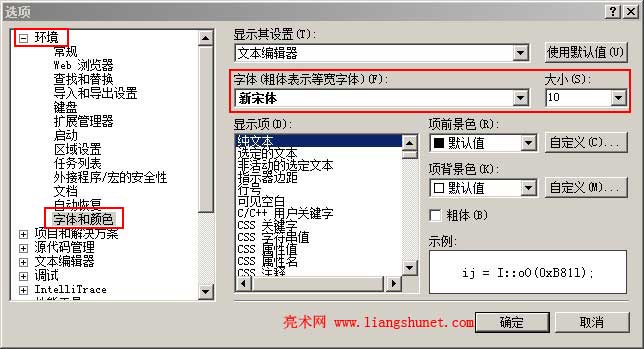
图2
3、“字体”下拉列表框中有很多已安装的字体,可以选择一种喜欢的,再选择“字体大小”,选择 12 号左右差不多了。
4、最后单击“确定”,设置生效,代码显示的字号是不是已经变大了。
以上 Visual Studio 字体大小设置的方法,适用于 Visual Studio 2005、 Visual Studio 2008、 Visual Studio 2010 和 Visual Studio 2012,打开“选项”窗口,找到“环境”就能找到。